Szczegółowe instrukcje użytkowania znajdują się w podręczniku użytkownika.
[. . . ] Chapter 1:
Prawa autorskie
© 2005 Adobe Systems Incorporated. Podrcznik uytkownika Adobe® Photoshop® CS2 dla systemów Windows® i Macintosh Ten podrcznik, jak równie opisane w nim oprogramowanie jest dostarczany na mocy licencji i moe by uywany lub kopiowany w oparciu o postanowienia tej licencji. Poza sytuacjami dozwolonymi przez postanowienia licencji, zabronione jest powielane, przechowywanie w systemie dostpu lub transmisja jakiejkolwiek czci niniejszej publikacji, w dowolnej formie i dowoln metod, elektroniczn, mechaniczn, w drodze nagrania lub w inny sposób, bez uprzedniego pisemnego zezwolenia Adobe Systems Incorporated. Zawarto tego podrcznika chroniona jest prawami autorskimi, nawet jeli nie jest rozprowadzana z oprogramowaniem zawierajcym licencj uytkownika. [. . . ] Zobacz te "Aby uy narzdzia do zaznaczania" na stronie 332 i "Informacje o maskach i kanalach alfa" na stronie 355.
Edycja ograniczona do zaznaczonych fragmentów plaszczyzn perspektywy
2 Wybra polecenie Filtr > Punkt zbiegu. 3 Wybra narzdzie Tworzenie plaszczyzny i zdefiniowa cztery punkty narone plaszczyzny. Definiujc plaszczyzn, warto wybra w charakterze wzorca (lub obiektu pomocniczego) jaki obiekt prostoktny.
Po utworzeniu czterech punktów naronych plaszczyzn mona przesun, przeskalowa lub przeksztalci. Naley pamita, e dalsze wyniki zale od dokladnoci wyrównania plaszczyzny z faktyczn perspektyw obrazka. Jeli poloenie którego z punktów naronych jest niepoprawne, obwiednia i siatka staj si czerwone lub ólte. W takim wypadku naley przesuwa punkt narony, dotd a obwiednia i siatka stan si niebieskie (co wskazuje, e plaszczyzna jest poprawna). Zobacz te "Aby utworzy i dopasowa plaszczyzny perspektywy w oknie dialogowym Punkt zbiegu" na stronie 397 i "Ostrzeenia dotyczce obwiedni i siatki w oknie Punkt zbiegu" na stronie 402. .
Zaznaczanie punktu naronego
Zaleca si takie przeksztalcenie plaszczyzny lub takie wykorzystanie opcji Wielko siatki, aby zarówno plaszczyzna perspektywy, jak i siatka zostaly wyrównane do pewnych elementów obrazka, np. wzorka na podlodze, tapety na cianach czy ram okiennych.
4 (Opcjonalnie) Zaznaczy narzdzie Tworzenie plaszczyzny, wcisn klawisz Ctrl (Windows) lub Command (Mac OS) i przytrzymujc go, przecign punkt brzegowy plaszczyzny w celu oderwania plaszczyzny prostopadlej. Plaszczyzny prostopadle mona definiowa dla dowolnych innych plaszczyzn. Wyciganie plaszczyzn (w przeciwiestwie do tworzenia plaszczyzn nie powizanych ze sob) pozwala zachowa spójno wymiarów i orientacji plaszczyzn na calym obrazku.
Przeciganie punktu brzegowego z wcinitym klawiszem Ctrl (Windows) lub Command (Mac OS) w celu wycignicia plaszczyzny prostopadlej.
ADOBE PHOTOSHOP CS2 396
Podrcznik uytkownika
W trakcie pierwszej sesji w oknie dialogowym Punkt zbiegu mona po prostu utworzy plaszczyzny perspektywy i klikn na przycisku OK. Plaszczyzny te bd pojawia si w kadej nastpnej sesji, czyli po kadym kolejnym wyborze polecenia Filtr > Punkt zbiegu. Jest to szczególnie uyteczne wtedy, gdy w kolejnych sesjach planuje si kopiowanie i wklejanie pewnych elementów. Operacje te bd mogly by wykonane w rodowisku ju przygotowanym (czyli wzgldem ju zdefiniowanych plaszczyzn).
5 Wykona jedn lub wicej z nastpujcych czynnoci: · Aby utworzy zaznaczenie, naley wybra narzdzie Zaznaczanie
i przecign jego kursorem po plaszczynie. Opcje narzdzia Zaznaczanie (dotyczce wtapiania, krycia, korekty i przesuwania) mona ustawi w dowolnym momencie, zarówno przed, jak i po utworzeniu zaznaczenia. Aby zaznaczy cal plaszczyzn, naley klikn na niej dwukrotnie przy aktywnym narzdziu Zaznaczanie. Gdy kursor narzdzia Zaznaczanie, Stempel lub Pdzel jest przesuwany po plaszczynie, jej obwiednia jest podwietlana. Oznacza to, e plaszczyzna jest aktywna.
· Aby powieli zaznaczenie, naley wybra narzdzie Zaznaczanie lub Przeksztal, wcisn klawisze Ctrl+Alt
(Windows) lub Command+Option (Mac OS) i przecign zaznaczenie w celu przemieszczenia jego kopii. Wypelnione zaznaczenie staje si zaznaczeniem ruchomym, które mona ponownie skalowa, przesuwa, obraca i powiela za pomoc narzdzia Przeksztalcenie, a take przesuwa i powiela za pomoc narzdzia Zaznaczanie. W opisany sposób mona utworzy i zdefiniowa dowoln liczb kopii. Podczas przesuwania zaznaczenia na plaszczynie jest ono dostosowywane do perspektywy plaszczyzny.
Wycignicie zaznaczenia i przesunicie go z jednej plaszczyzny perspektywy na inn
Wcinicie klawiszy Ctrl+Shift+T (Windows) lub Control+Shift+T (Mac OS) powoduje powielenie ostatniej kopii. Jest to latwy sposób wielokrotnego powielania tej samej zawartoci.
· Aby przesun zaznaczenie, naley wybra narzdzie Zaznaczanie lub Przeksztalcenie i przecign zaznaczenie
w nowe miejsce. Aby ograniczy ruch, naley wcisn klawisz Shift.
· Aby obróci zaznaczenie, naley wybra narzdzie Przeksztalcenie i ustawi kursor w pobliu punktu wzlowego.
Gdy wskanik zmieni ksztalt na podwójn zakrzywion strzalk, naley przecign zaznaczenie. [. . . ] (kropka) Alt + , (przecinek) Shift + Alt + [ lub ] Option + . (kropka) Option + , (przecinek) Shift + Option + [ lub ]
Alt + [ lub ]
Option + [ lub ]
Control + [ lub ]
Command + [ lub ]
Control + Shift + Alt + E
Command + Shift + Option + E
Control + E Control + Shift + [ lub ]
Command + E Command + Shift + [ lub ]
Przechodzenie midzy trybami krycia grupy Shift + Alt + P
Shift + Option + P
ADOBE PHOTOSHOP CS2 815
Podrcznik uytkownika
Zadanie Skopiowanie biecej warstwy na warstw pod spodem Skopiowanie wszystkich widocznych warstw do nowej warstwy wierzchniej Wywietlenie/Ukrycie tylko tej warstwy/grupy albo wszystkich warstw/grup Wywietlenie/Ukrycie wszystkich pozostalych, aktualnie widocznych warstw Wlczenie blokady przezroczystoci warstwy docelowej lub uaktywnienie ostatniej blokady Edycja opcji efektu/stylu warstwy
Windows Alt + wybra z menu wysuwanego palety polecenie Zlcz w dól Alt + wybra z menu wysuwanego palety polecenie Zlcz widoczne Klikn prawym przyciskiem myszy ma ikonie oka
Mac OS Option + wybra z menu wysuwanego palety polecenie Zlcz w dól Option + wybra z menu wysuwanego palety polecenie Zlcz widoczne Wcisn Control i klikn na ikonie oka
Wcisn Alt i klikn na ikonie oka
Wcisn Option i klikn na ikonie oka
/ (kreska ukona)
/ (kreska ukona)
Dwukrotnie klikn na efekcie/stylu warstwy Wcisn Alt i klikn dwukrotnie na efekcie/stylu warstwy Wcisn Alt i klikn na trójkcie rozwijania grupy warstw Dwukrotnie klikn na warstwie Wcisn Shift i klikn na miniaturce maski wektorowej Dwukrotnie klikn na miniaturce warstwy Wcisn Shift i klikn na miniaturce maski warstwy Wcisn Alt i klikn na miniaturce maski warstwy \ (kreska ukona odwrócona) lub Shift + wcisn Alt i klikn Dwukrotnie klikn na miniaturce warstwy tekstowej Wcisn Alt i klikn na linii oddzielajcej dwie warstwy Dwukrotnie klikn na nazwie warstwy
Dwukrotnie klikn na efekcie/stylu warstwy Wcisn Option i klikn dwukrotnie na efekcie/stylu warstwy Wcisn Option i klikn na trójkcie rozwijania grupy warstw Dwukrotnie klikn na warstwie Wcisn Shift i klikn na miniaturce maski wektorowej Dwukrotnie klikn na miniaturce warstwy Wcisn Shift i klikn na miniaturce maski warstwy Wcisn Option i klikn na miniaturce maski warstwy \ (kreska ukona odwrócona) lub Shift + wcisn Option i klikn Dwukrotnie klikn na miniaturce warstwy tekstowej Wcisn Option i klikn na linii oddzielajcej dwie warstwy Dwukrotnie klikn na nazwie warstwy
Ukrycie efektu/stylu warstwy
Wywietlenie/Ukrycie wszystkich warstw i efektów§ Edycja stylu warstwy Wylczenie/Wlczenie maski wektorowej
Otwarcie okna Opcje maski warstwy Przelczanie maski warstwy
Przelczanie si midzy mask warstwy/obrazkiem kompozytowym Przelczanie trybu rubinowego koloru maski warstwy* Zaznaczenie calego tekstu; tymczasowe zaznaczenie narzdzia tekstowego Utworzenie maski odcinania
Zmiana nazwy warstwy Utworzenie nowego zestawu warstw pod biec warstw/biecym zestawem warstw Utworzenie nowego zestawu warstw z oknem dialogowym Utworzenie maski warstwy, która ukrywa wszystko/obiekty zaznaczone Utworzenie maski wektorowej, która ujawnia wszystko/zaznaczenie Utworzenie maski wektorowej, która ukrywa wszystko/zaznaczenie
Wcisn Control i klikn na przycisku Nowy Wcisn Command i klikn na przycisku zestaw warstw Nowy zestaw warstw
Wcisn Alt i klikn na przycisku Nowy zestaw warstw Wcisn Alt i klikn na przycisku Dodaj mask warstwy Wcisn Control i klikn na przycisku Dodaj mask warstwy Control + wcisn Alt i klikn na przycisku Dodaj mask warstwy
Wcisn Option i klikn na przycisku Nowy zestaw warstw Wcisn Option i klikn na przycisku Dodaj mask warstwy Wcisn Command i klikn na przycisku Dodaj mask warstwy Command + wcisn Option i klikn na przycisku Dodaj mask warstwy
ADOBE PHOTOSHOP CS2 816
Podrcznik uytkownika
Zadanie Wywietlenie wlasnoci grupy warstw
Windows Klikn prawym przyciskiem myszy na grupie warstw, klikn dwukrotnie na grupie Alt + klikn dwukrotnie na warstwie Wcisn Shift i klikn
Mac OS Wcisn Control i klikn na grupie warstw, klikn dwukrotnie na grupie
Wywietlenie opcji warstwy§ Zaznaczenie/Usunicie zaznaczenia wielu warstw ssiadujcych ze sob Zaznaczenie/Usunicie zaznaczenia wielu warstw nie ssiadujcych ze sob * Nie dotyczy programu ImageReady § Dotyczy tylko programu ImageReady
Option + klikn dwukrotnie na warstwie Wcisn Shift i klikn
Wcisn Control i klikn
Wcisn Command i klikn
Skróty dotyczce korzystania z palety cieki
Zadanie Dodanie cieki do zaznaczenia Windows Control + wcisn Shift i klikn na nazwie cieki Control + wcisn Alt i klikn na nazwie cieki Control + Shift + Wcisn Alt i klikn na nazwie cieki Control + Shift + H Wcisn Alt i klikn na przycisku Mac OS Command + wcisn Shift i klikn na nazwie cieki Command + wcisn Option i klikn na nazwie cieki Command + Shift + Wcisn Option i klikn na nazwie cieki Command + Shift + H Wcisn Option i klikn na przycisku
Usunicie cieki z zaznaczenia
Zachowanie przecicia cieki jako zaznaczenia Ukrycie cieki Ustawianie opcji przycisków Wypelnij ciek kolorem narzdzia, Obrysuj ciek pdzlem, Wczytaj ciek jako zaznaczenie, Utwórz ciek robocz z zaznaczenia i Utwórz now ciek
Skróty dotyczce korzystania z palety Próbki
Zadanie Utworzenie nowej próbki z koloru narzdzia* Wybór koloru tla Usunicie koloru Zaznaczenie wielu kolorów ssiadujcych ze sob§ Zaznaczenie wielu kolorów nie ssiadujcych ze sob§ * Nie dotyczy programu ImageReady § Dotyczy tylko programu ImageReady Windows Klikn w pustym obszarze palety Mac OS Klikn w pustym obszarze palety
Wcisn Control i klikn na próbce Wcisn Alt i klikn na próbce Wcisn Shift i klikn na drugim kolorze
Wcisn Command i klikn na próbce Wcisn Option i klikn na próbce Wcisn Shift i klikn na drugim kolorze
Wcisn Control i klika na kolejnych kolorach
Wcisn Command i klika na kolejnych kolorach
ADOBE PHOTOSHOP CS2 817
Podrcznik uytkownika
Skróty dotyczce korzystania z palety Zawarto WWW (ImageReady)
Zadanie Edycja nazwy mapy obrazka i wywietlenie palety Mapa obrazka Edycja zadania myszy dla stanu rollover Windows Dwukrotnie klikn na miniaturce mapy obrazka Dwukrotnie klikn na miniaturce stanu rollover Dwukrotnie klikn na miniaturce odcicia obrazka Klikn prawym przyciskiem myszy na stanie z ikon ramki animacji i wybra z menu kontekstowego nowy stan Mac OS Dwukrotnie klikn na miniaturce mapy obrazka Dwukrotnie klikn na miniaturce stanu rollover Dwukrotnie klikn na miniaturce odcicia obrazka Wcisn Control i klikn prawym przyciskiem myszy na stanie z ikon ramki animacji, po czym wybra z menu kontekstowego nowy stan Wcisn Command i klikn na przycisku Utwórz warstwowy efekt rollover
Edycja nazwy odcicia obrazka i wywietlenie palety Odcicie Przelczanie widocznoci ramek animacji
Utworzenie efektu rollover mapy obrazka
Wcisn Control i klikn na przycisku Utwórz warstwowy efekt rollover
Klawisze funkcyjne
Zadanie Wywolanie Pomocy Cofnicie/Ponowienie operacji* Wycinanie* Kopiowanie* Wklejanie* Wywietlanie/Ukrywanie palety Pdzle* Wywietlanie/Ukrywanie palety Odcicie§ Wywietlanie/Ukrywanie palety Kolor Wywietlanie/Ukrywanie palety Warstwy Wywietlanie/Ukrywanie palety Info Wywietlanie/Ukrywanie palety Zadania* Wywietlanie/Ukrywanie palety Optymalizuj§ Wywietlanie/Ukrywanie palety Animacja§ Odwró Wypelnianie* Wtapianie zaznaczenia* Zaznaczanie odwrotne* * Nie dotyczy programu ImageReady § Dotyczy tylko programu ImageReady F6 F7 F8 F9 F10 F6 F7 F8 Option + F9*, Control + F9§ Control + F10 F2 F3 F4 F5 Windows F1 Mac OS klawisz Pomocy F1 F2 F3 F4 F5
F11 F12 Shift + F5 Shift + F6 Shift + F7
Control + F11 F12 Shift + F5 Shift + F6 Shift + F7
ADOBE PHOTOSHOP CS2 818
Podrcznik uytkownika
Skróty dotyczce pracy w programie Adobe Bridge
Nie jest to pelna lista skrótów klawiaturowych. Tabela zawiera tylko te skróty, które nie s pokazywane w menu i w dymkach Pomocy.
Zadanie Otwarcie programu Adobe Bridge z innej aplikacji z pakietu Creative Suite Przejcie do nastpnego otwartego okna programu Bridge Przejcie do poprzedniego okna programu Bridge Przejcie do nastpnego widoku (Miniaturki, Odcinek filmu, Szczególy, Wersje i obrazki alternatywne) Przejcie do przestrzeni roboczych zdefiniowanych przez uytkownika Przejcie do poprzedniego widoku Wywietlenie wszystkich plików Wywietlenie plików z 1 gwiazdkami lub wiksz liczb gwiazdek Wywietlenie plików z 2 gwiazdkami lub wiksz liczb gwiazdek Wywietlenie plików z 3 gwiazdkami lub wiksz liczb gwiazdek Wywietlenie plików z 4 gwiazdkami lub wiksz liczb gwiazdek Wywietlenie plików z 5 gwiazdkami Wywietlenie plików z etykiet nr 1 Wywietlenie plików z etykiet nr 2 Wywietlenie plików z etykiet nr 3 Wywietlenie plików z etykiet nr 4 Otwarcie zaznaczonego obrazka w oknie dialogowym Camera Raw z programu Bridge Otwarcie zaznaczonego obrazka z zapisanymi ustawieniami Camera Raw w programie Photoshop Skopiowanie ustawie Camera Raw z zaznaczonego pliku Wklejenie ustawie Camera Raw w zaznaczonym pliku Oznaczenie zaznaczonego pliku Version Cue jako uywanego Windows Control + Alt + O, Control + Shift + O Mac OS Command + Option + O, Command + Shift +O Command + ~
Control + ~
Shift + Control + ~
Shift + Command + ~
Control + \
Command + \
Control + F6 do Control + F12
Command + F6 do Command + F12
Shift + Control + \ Alt + Control + F Alt + Control +1
Shift + Command + \ Option + Command + F Option + Command +1
Alt + Control +2
Option + Command +2
Alt + Control +3
Option + Command +3
Alt+Control+4
Option + Command +4
Alt + Control +5 Alt + Control +6 Alt + Control +7 Alt + Control +8 Alt + Control + 9 Control + R
Option + Command +5 Option + Command +6 Option + Command +7 Option + Command +8 Option + Command + 9 Command + R
Shift + Control + O
Shift + Command + O
Alt + Control + C
Option + Command + C
Alt + Control + V
Option + Command + V
Shift + Control + M
Shift + Command + M
ADOBE PHOTOSHOP CS2 819
Podrcznik uytkownika
Zadanie Synchronizacja widoku lokalnego i widoku serwerowego zaznaczonego pliku Version Cue Nadanie zaznaczonym plikom Version Cue statusu plików alternatywnych wzgldem siebie Utworzenie zapisanej wersji zaznaczonego pliku Version Cue Otwarcie okna dialogowego Wersje Powrót do ostatniej aplikacji, w której otwarto program Bridge Usunicie zaznaczonego pliku Przesunicie folderu (w widoku folderów) lub rzdu w gór Przesunicie folderu (w widoku folderów) lub rzdu w dól Przejcie o poziom w gór (w widoku folderów) Przejcie o jeden element w lewo Przejcie o jeden element w prawo Przejcie do pierwszego elementu Przejcie do ostatniego elementu Dodawanie do zaznaczenia (elementy nie ssiadujce ze sob) Odwieenie drzewa i okienek z miniaturkami Dodanie elementu do zaznaczenia
Windows Shift + Control + B
Mac OS Shift + Command + B
Shift + Control + G
Shift + Command + G
Shift + Control + V
Shift + Command + V
Shift + Alt + Control + V Alt + Control + O
Shift + Option + Command + V Option + Command + O
Control + Backspace Strzalka w gór
Command + Backspace Strzalka w gór
Strzalka w dól
Strzalka w dól
Control + Strzalka w gór
Command + Strzalka w gór
Strzalka w lewo Strzalka w prawo Home End Wcisn Control i klikn
Strzalka w lewo Strzalka w prawo Home End Wcisn Command i klikn
F5
F5
Shift + Strzalka w prawo, Strzalka w lewo, Strzalka w gór lub Strzalka w dól Control + ] Control + [ Wcisn Control i klikn na ikonie programu Bridge na pasku opcji
Shift + Strzalka w prawo, Strzalka w lewo, Strzalka w gór lub Strzalka w dól Command + ] Command + [ Wcisn Command i klikn na ikonie programu Bridge na pasku opcji
Obrót obrazka w prawo Obrót obrazka w lewo Otwarcie okna Bridge w postaci zmaksymalizowanej i automatyczne ukrycie innych palet Otwarcie okna dialogowego Info o pliku Wywietlenie Pomocy
Control + Alt + I F1
Command + Option + I F1
ADOBE PHOTOSHOP CS2 820
Podrcznik uytkownika
Skróty dotyczce zaznaczania obiektów w oknie Version Cue
Zadanie Zaznaczenie wszystkich obiektów Zaznaczanie obiektów (selektywne) Zaznaczanie obiektów (zakresu) Zaznaczenie nastpnego obiektu Zaznaczenie poprzedniego obiektu Zaznaczenie nastpnego obiektu (przyrostowe) Zaznaczenie poprzedniego obiektu (przyrostowe) Zaznaczenie pierwszego obiektu Zaznaczenie ostatniego obiektu Windows Wcisn A + Control i klikn Wcisn Control i klikn Wcisn Shift i klikn Strzalka w dól Strzalka w gór Shift + Strzalka w dól Mac OS Wcisn A + Command i klikn Wcisn Command i klikn Wcisn Shift i klikn Strzalka w dól Strzalka w gór Shift + Strzalka w dól
Shift + Strzalka w gór
Shift + Strzalka w gór
Page Up lub Home Page Down lub Home
Page Up lub Home Page Down lub Home
Skróty dotyczce nawigacji w oknie Version Cue
Zadanie Otwarcie folderu Nowy folder Jeden poziom w gór Otwarcie zaznaczonego pliku Usunicie zaznaczonego pliku lub zaznaczonych plików Anulowanie okna Windows Control + O Control + N Backspace Enter Usu Mac OS Command + O Command + N Command + Strzalka w gór Return Command + Backspace
Escape
Escape
Skróty dotyczce wywietlania obiektów w oknie Version Cue
Zadanie Szczególy Ikony Miniaturki Plytki Windows Control +1 Control +2 Control +3 Control + 4 Mac OS Command +1 Command +2 Command +3 Command + 4
821
Skorowidz
A Adaptacyjna paleta kolorów 252 Administrator systemu, uprawnienia w Version Cue 177 Adnotacje dodawanie 722 dwikowe 723 edycja 724 importowanie 723 informacje 722 odtwarzanie 723 odtwarzanie w zadaniach 768 otwieranie 723 tworzenie 722 usuwanie 724 wywietlanie i ukrywanie 723 wywietlanie w oknie dialogowym Zapisz dla internetu 657 zapisywanie 687 adnotacje dwikowe. (Zobacz adnotacje Adobe Acrobat wspólpraca z Version Cue 118 Adobe Bridge Zobacz te okno Bridge Creative Suite, ustawienia kolorów 265, 267 dodawanie plików do projektów Version Cue 137 opis 81 tworzenie projektów Version Cue 129 usuwanie plików Version Cue 147, 149 usuwanie projektów Version Cue 146 wywietlanie plików Version Cue 135 Adobe Creative Suite, ustawienia kolorów 265 Adobe Digital Negative (DNG), format plików 713 Adobe GoLive wspólpraca z Version Cue 118 Adobe Illustrator importowanie kompozycji metod umieszczania 206 korzystanie z plików pochodzcych z Photoshopa 736 pliki, otwieranie 202, 204 Adobe InDesign w metadanych 99 Adobe Premiere 714 Adobe Press 9 Adobe RGB, przestrze kolorów 284 Adobe Stock Photos Zobacz take konta Stock Photo informacje 107 koszyk 112 kupowanie 111, 112, 113 ponowne pobieranie fotografii 116 porady dotyczce wyszukiwania 110 preferencje 116 przegldówki 110, 111 w programie Bridge 81 wywietlanie szczególów zamówienia 113 wyszukiwanie za pomoc slów kluczowych 109 Adobe Studio 8 Adobe Studio Exchange 9 Adobe Version Cue lczenie si z projektami zdalnymi 125 folder projektów 123 foldery 123 funkcje, dostpno 117 migracja do wersji 2. 0 166 odlczanie 143 publikowanie projektów z GoLive 168 w programie Bridge 81 Adobe Version Cue Administration, program edytowanie wlaciwoci projektów 171 eksportowanie projektów 171 informacje 163 powielanie projektów 171 ustawianie preferencji przestrzeni roboczej 165 usuwanie projektów 171 Adobe Version Cue, projekty lczenie si z projektami zdalnymi 125 dodawanie plików 136 kopia robocza i jej odtwarzanie 173 kopie robocze 123 kopiowanie 171 kopiowanie i przenoszenie plików 139 odlczanie si od projektu 144 ograniczanie dostpu 175 otwieranie 124 otwieranie plików 135 stosowanie blokady 170 synchronizacja 159 tworzenie i edytowanie 127 wlaciwoci 170 wspóluytkowanie 131 wywietlanie informacji o 127 Adobe Version Cue, przestrzenie robocze dzienniki 166, 179 ponowne uruchamianie 121 tworzenie identyfikatorów uytkownika 176 ustawianie preferencji 120 usuwanie skrótów 143 wywietlanie informacji o 179 zmiana nazw 165 zmiana wywietlania 126 Adobe, okno dialogowe Version Cue 119 aerograf 509 akapity formatowanie 585 informacje 585 podzialy wyrazów 590 wcicia 588 wysunita interpunkcja 589 aktywne punkty narzdzia 48 Akwarele, filtr 541 Alarm przestrzeni kolorów, polecenie 298 ALT, element HTML 618, 622 Animacja, paleta 646 animacje
822
Zobacz te ramki animacji dodawanie ramek do 646 edycja warstw w 643 importowanie plików jako 653 opis 644 opónienie 650 opónienie ramki 650 optymalizacja 652 otwieranie filmów w formacie QuickTime 654 otwieranie plików jako 653 przegldanie 652 tworzenie 644, 654 usuwanie 648 zaptlanie 650 zapisywanie 653 zmiany na ramk nr 1 lub zwykly stan 643 Animacje jako pliki, polecenie 705 animowane obrazki GIF Zobacz animacje animowane obrazki GIF w stanie rollover 641 anulowanie operacji 74 anulowanie zaznacze 331 Zobacz te zaznaczanie aplikacje Adobe, integracja 735 aplikacje, przechodzenie midzy 35 AppleScript 784 arkusz stylu kaskadowego 680 artefakty JPEG 372 Artystyczne, filtry 540 Auto-kolor, polecenie informacje 325, 326 opcje 325 Auto-kontrast, polecenie informacje 324 opcje 325 automatyczne usuwanie ramek 651 automatyzacja Zobacz te zadania korzystanie z dropletów 780 korzystanie z zada 766 przetwarzanie wsadowe 778 wsady zestawów danych 790 za pomoc skryptów 784 zapisywanie szablonów dla innych aplikacji firmy Adobe 789 automatyzacja arkuszy kontaktów 728
auto-odcicia Zobacz odcicia Auto-poziomy, polecenie domylne ustawienia odcinania 323 informacje 323, 326 opcje 325 Auto-regeneracja, polecenie 662 B balans bieli w plikach Camera Raw 225 balans kolorów dopasowanie automatyczne 323 korekta ogólna 327 korekta w oknie Krzywe 303 skanowanie i 200 Zastp kolor, polecenie 320 Balans kolorów, polecenie 313 Barwa, tryb 513 Barwa/Nasycenie, polecenie dopasowywanie 311 informacje 311 kolorowanie obrazków w skali szaroci 313 modyfikowanie zakresu kolorów za pomoc kroplomierzy 312 okrelanie zakresu kolorów 312 Bez ratingu, polecenie 93 bezpieczne kolory Weba informacje 259, 667 zaznaczanie na palecie Kolor 258 zaznaczanie w Próbniku kolorów Adobe 258 zmiana na 259 biblioteki konturów 442 bichromia drukowanie 764 eksportowanie do innych aplikacji 765 informacje 762 kolory nadruków 763 krzywe 763 ogldanie pojedynczych wycigów 764 tworzenie 762 zapisywanie i wczytywanie ustawie 764 Bichromia, tryb 241 Bieca cieka, polecenie 458 Bitmapa, tryb informacje 240, 248 C
konwersja na tryb Skala szaroci 249 korzystanie z tekstu 559 okrelanie rastra 249 Wlasny wzorek, opcja 250 Wiadro z farb, narzdzie 522 Blask neonu, filtr 540 Blask wewntrzny, efekt 438 Blask zewntrzny, efekt 438 blokada, w Adobe Version Cue 170, 172 blokady plików, usuwanie w Version Cue 172 blokowanie kolory 673 odcicia 612 blokowanie warstw czciowe 427 pelne 427 wiele warstw 427 BMP, format plików informacje 713 zapisywanie w 703 Brak etykiety, polecenie 93 Brak kopii roboczej, status pliku w Version Cue 134 Brak, poziom uprawnie w Version Cue 177 Bridge Zobacz Adobe Bridge Bryly 3D, filtr 549 Brzeg, polecenie 341 bufor wzorków 80 burasagari 598
cache konfigurowanie scentralizowanego i rozproszonego 87 opis 87 Camera Raw, pliki balans bieli 225 bufor programu Bridge 219 Digital Negative, opcje zapisywania 234 dodatkowe pliki XMP 235 dominanta barwna w obszarach cieni 232 glbia bitowa 225 histogram i wartoci RGB 224
823
kadrowanie i wyrównywanie obrazków 228 kontrolki dopasowywania kolorów 227 kopiowanie i wklejanie ustawie w programie Bridge 236 korygowanie dominanty barwnej 232 obrazki o pikselach kwadratowych 225 obrazki o pikselach nie kwadratowych 225 odchylenie chromatyczne 231 opis 217 otwieranie bezporednio w programie Photoshop 220 ponowne próbkowanie 225 przetwarzanie 221 przetwarzanie wsadowe 238 redukcja szumu 230 rozdzielczo drukowania 225 ustawianie profilu koloru i glbi bitowej 225 ustawienia eksportowania 237 w programie Bridge 81 wielko w pikselach 225 winietowanie 231 wyostrzanie 229 zapisywanie w innych formatach 233 cele renderingu 287 Centrum Bridge 81 certyfikaty 9 Chmury rónicowe, filtr 547 Chmury, filtr 547 Chrom, filtr 548 Cigle, opcja 390, 516 Cialo czarne, opcja 254 Ciemne kreski, filtr 543 Ciemniej, tryb 512 Cie, efekt 438 Cie/wiatlo, polecenie 315 cienie dopasowywanie 315, 392 dopasowywanie w oknie Poziomy 300 Cineon, format informacje 714 zapisywanie w 704 CMYK, tryb kolorów kolory spoza przestrzeni 298
korekty tonalne i barwne 297 zaznaczanie kolorów w 256 Cofnij, polecenie 73 Creative Suite, ustawienia kolorów 267 cudzyslowy informacje 564 cudzyslowy ozdobne 564 cudzyslowy proste 564 cudzyslowy typograficzne 564 czcionki brakujce 583 informacje 572 osadzanie w plikach SWF 705 przegldanie rodzin i stylów 574 rodziny 572 zaznaczanie 572 czcionki OpenType informacje 583 instalacja lokalna 558 czer, wygld 269 Czerwone oczy, narzdzie 390 czulo na krawdziach, narzdzie Lasso 335 D dane aparatu, dodawanie do plików 102 DCS, format plików DCS 1. 0 702 DCS 2, 0 702 dla obrazków z kanalami dodatkowymi 760 informacje 714 kodowanie binarne 702 kodowanie JPEG 702 opis 465 zapisywanie plików 701 Deformacja, filtr korzystanie z opcji maski 407 odwracanie obszarów zamroonych za pomoc 407 powikszanie i zmniejszanie w oknie dialogowym 405 przesuwanie pikseli w prawo za pomoc 405 rekonstrukcja 408 stosowanie siatek za pomoc 410 ustawianie opcji narzdzi 406 wywietlanie cieni za pomoc 410
zamraanie i rozmraanie obszarów za pomoc 407 zapisywanie siatek za pomoc 410 znieksztalcanie obrazków za pomoc 405 Deformacja, narzdzia filtra Lustro 405 Marszczenie 405 Rekonstrukcja 408 Turbulencja 405 Wirówka przeciwnie do ruchu wskazówek zegara 405 Wirówka zgodnie z kierunkiem ruchu wskazówek zegara 405 Wybrzuszenie 405 Wypaczenie 405 Wypychanie w lewo 405 DIC Color Guide 260 Digimarc Detect Watermark, plugin 33 Digital Negative, format plików informacje 713 opcje zapisywania plików w formacie Camera Raw 234 dithering Bez ditheringu, ustawienie 666 informacje 252 modyfikowanie za pomoc masek 677 optymalizacja waona i 677 przegldarki 667 przezroczysto, na palecie Optymalizuj 668 upodabnianie do bezpiecznych kolorów Weba 672 w animacjach 652 w polczonych odciciach 612 dithering dyfuzyjny 669 dithering przegldarki 667 dithering wzorka 669 DNG (Digital Negative) 234, 713 Dodaj do palety glównej, polecenie 675 Dodaj do ulubionych, polecenie 92 Dodaj szum, filtr 545 Dodaj, opcja 471 dodatki Zobacz te nazwy poszczególnych dodatków cieka docelowa 485 wywietlanie i ukrywanie 66
824
dodatkowe pliki metadanych 99, 235 dodatkowe pliki XMP w formacie Camera Raw 234 wywietlanie w programie Bridge 235 dodawanie tekstu HTML do odci 618 dokladna paleta kolorów 251 dokumenty skróty klawiaturowe 803 dominanty barwne Zobacz te balans kolorów korekta przy uyciu kroplomierzy 306 korekta w oknie Poziomy 301 dopasowywanie kolorów 317 Dopasuj kolor, polecenie informacje 317 uzgadnianie kolorów midzy warstwami 318 zmiana koloru za pomoc 319 Dostosuj wymiary tabeli do odci, polecenie 615 Dosycenie koloru, tryb 512 dpi (kropki na cal) 190 droplety edycja 783 opcje wsadu 783 opis 780 przetwarzanie plików za pomoc 782 stosowanie do odci 612 tworzenie dla rónych systemów operacyjnych 782 tworzenie w programie ImageReady 782 tworzenie w programie Photoshop 780 w zadaniach 774 zgodno 782 drukarki atramentowe 190 drukarki biurkowe profile kolorów 277 drukowanie atrybuty rastra 757 bichromia 764 fragmentu obrazka 750 grafika wektorowa 750 informacje 746 informacje o jednostce dpi 190 kolory nadruków 763 E
komercyjne, przygotowanie 754 obrazki 746 obrazków ciglotonowych 746 opcje dotyczce wydruków komercyjnych 755 opcje, ustawianie 748 podgld przed wydrukiem 195 poprzedzone zalewkowaniem 761 przy uyciu zarzdzania kolorem 750 rozbarwienia 760 skalowanie 750 ustawienia strony 748 uwagi dotyczce zarzdzania kolorem 276 zakodowanych obrazków 761 drukowanie komercyjne 754 Drukuj jeden, polecenie 747 Drukuj, polecenie 746, 747 Dyfuzja, filtr 549 Dynamiczne suwaki kolorów, opcja 531 dynamika ksztaltu pdzli 503 dysk CD z zasobami i dodatkami 8 dyski magazynujce 79 Dzielenie wyrazów, polecenie 590 dziennik historii 728 dzienniki w Version Cue 166, 179
Domylne 555 Krzyujce si 555 Krzyujce si w dól 555 Latarka 555 Pi wiatel z dolu 555 Pi wiatel z góry 555 Reflektor szerokostrumieniowy 555 Równolegle kierunkowe 555 Efekty wietlne, typy Punktowe 553, 554 Rozproszone 553, 554 Ukierunkowane 553, 554 efekty rollover Zobacz te stany rollover, style rollover animowane obrazki GIF 641 edycja warstw w 643 kopiowanie i wklejanie 642 opis 634 projektowanie stron z efektami 599 przegldanie 642 tworzenie 637 tworzenie zdalnych 640 zapisywanie 635 zmiana rozmieszczenia 643 efekty specjalne uzyskiwane za pomoc filtrów 539 ekranowa próba kolorów dla programów Illustrator, InDesign i Photoshop 274 opis 273 w GoLive 275 eksportowanie bichromia 765 cieki 738 projekty Version Cue 171 przezroczysto 736 ramek animacji jako plików 709 warstw jako plików 429 Eksportuj cache, polecenie 87 Eksportuj oryginal, polecenie 685, 686, 707 Eksportuj warstwy jako pliki, polecenie w programie ImageReady 708 Eksportuj warstwy jako pliki, polecenie w programie Photoshop 707 e-mail
Edytuj wlaciwoci, polecenie 129 efekt wiatla punktowego 553, 554 efekt wiatla rozproszonego 553, 554 efekt wiatla ukierunkowanego 553, 554 efekty efekty skalowania na 445 grupowanie efektów mieszania 434 modyfikowanie za pomoc konturów 442 skalowanie 445 usuwanie 445 efekty krawdziowe 539 efekty wietlne 442 Efekty wietlne, filtr dodawanie 555 opis 547, 553 tekstury 556 tworzenie wlasnych stylów za pomoc 555 Efekty wietlne, style filtra
825
zapisywanie 659 Encapsulated PostScript (EPS)Zobacz pliki EPS Etykieta, polecenia w programie Bridge 93 etykietki narzdzi 86 informacje 41 ukrywanie 48 zmiana wielkoci czcionki 67 EXIF 99 F Fala, filtr 544 Fale morskie, filtr 544 farby CMYK Zobacz farby w kolorach podstawowych farby drukarskie, gsto 468 farby w kolorach podstawowych opis 466 symulacja jednolitego koloru 467 Fasetka, filtr 546 Faza i Plaskorzeba, efekt 438 Filmstrip, format 714 filmy 704 QuickTime 718 Filtr fotograficzny, polecenie filtry cieple 314 filtry zimne 314 informacje 314 wlasne filtry kolorów 314 filtr Specjalny 551 filtry Artystyczne 540 Blask neonu 540 Digimarc 552, 724 dotyczce obrazków 16bitowych 534 dotyczce obrazków 8bitowych 534 Efekty wietlne 553 Fresk 540 Inne 551 Kolorowanie kredkami 540 Manicia farb 540 Pikselacja 546 plug-iny 534 Pocignicia pdzla 543 Powtórz piksele krawdziowe, opcja 538 przegldanie 535, 537
Renderowanie 547 Rozmycie 541 Rozmycie soczewkowe 541 stosowanie 535, 537 stosowanie kumulacyjne 535 stosowanie za porednictwem Galerii filtrów 535 Stylizacja 549 Suchy pdzel 540 Szic 548 Szum 545 tworzenie efektów specjalnych 539 tworzenie tla 539 Wideo 551 Wycinanka 540 Wyostrzanie 548 Zawijaj, opcja 538 Ziarno 540 Znieksztalcenie 538, 544 zwikszanie wydajnoci 556 filtry cieple 314 filtry Digimarc informacje 724 odczyt znaku wodnego 721 pomiar sily sygnalu 727 przed dodaniem 725 ustawienie trwaloci znaku wodnego 726 Filtry z grupy Pocignicia pdzla 543 Filtry z grupy Szum 545 filtry zimne 314 filtry znieksztalcajce 544 Flara obiektywu, filtr 547 Flash, format plików ZobaczSWF, format FOCOLTONE, system kolorów 260 Fokus metadanych, polecenie 85 Fokus tamy filmowej, polecenie 85 folder dokumentów w Version Cue 123 foldery nawigacja 90 pojcie w Version Cue 123 zarzdzanie 92 znajdowanie 94 Foliowanie, filtr 540 Camera Raw Zobacz te Camera Raw, pliki Format Camera Raw G
baza danych 234 kontrolki podgldu 224 opcje procedur 225 opis 217 pliki XMP 234 poprawki profilów 232 format dokumentów przenonych (PDF) informacje 716 zapisywanie plików 688 Format duego dokumentu (PSB) informacje 715 zapisywanie w 688 format obrazków znakowanych (TIFF). [. . . ]

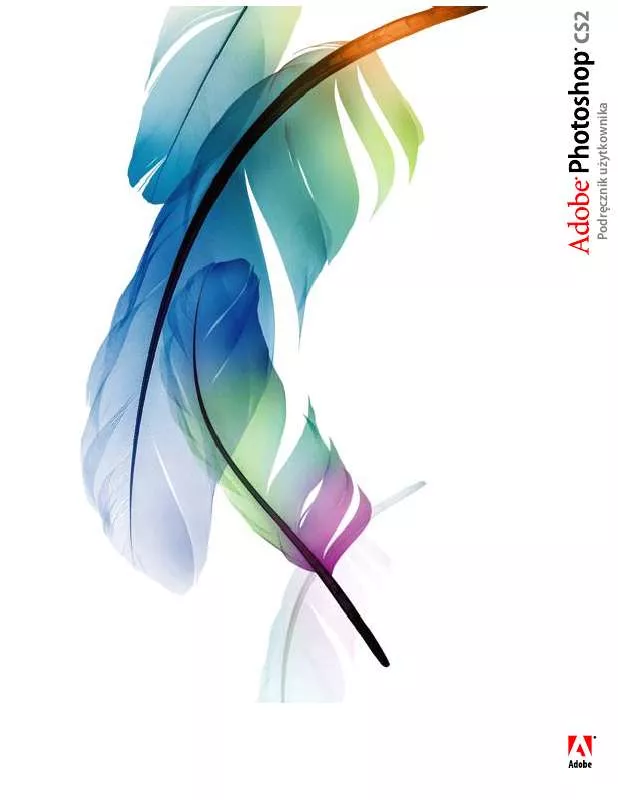
 ADOBE PHOTOSHOP CS2 (17529 ko)
ADOBE PHOTOSHOP CS2 (17529 ko)
 ADOBE PHOTOSHOP CS2 WHAT S NEW IN ADOBE PHOTOSHOP CS2 (2659 ko)
ADOBE PHOTOSHOP CS2 WHAT S NEW IN ADOBE PHOTOSHOP CS2 (2659 ko)
